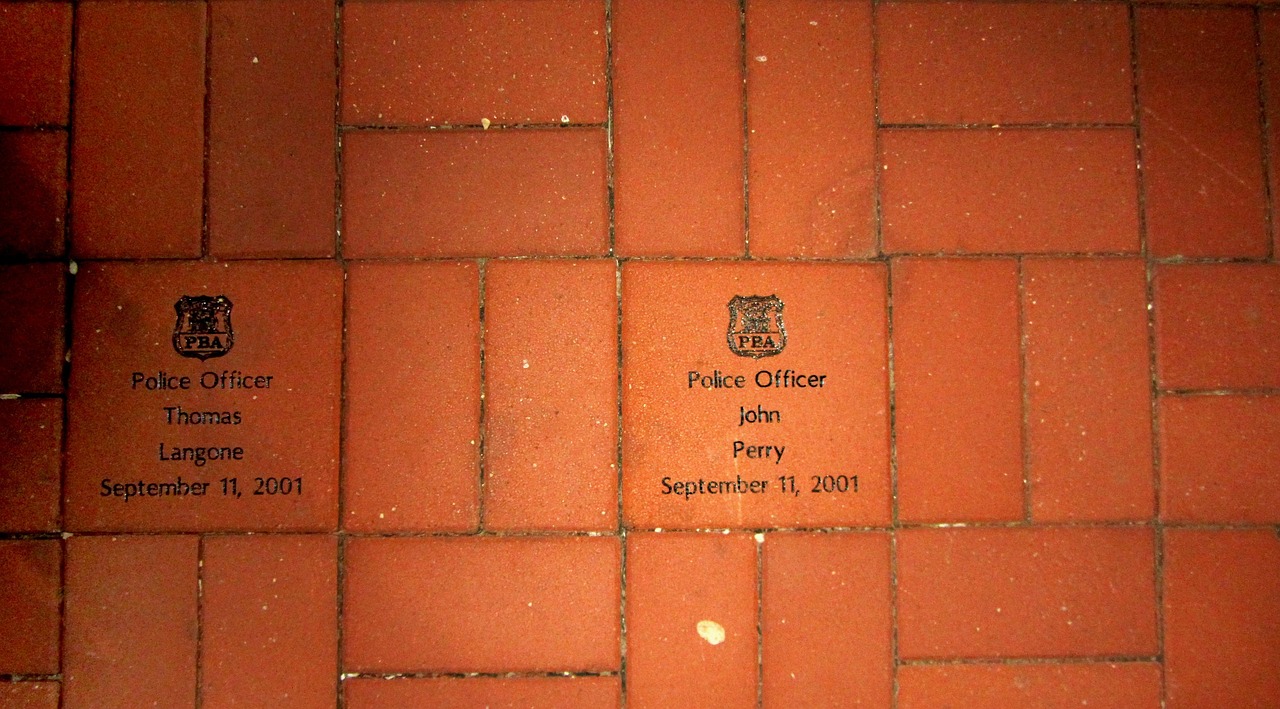[함께 보면 좋은 포스트]
윈도우 11은 최신 기능과 향상된 성능을 제공하지만, 때때로 드라이버 오류로 인해 사용자에게 불편함을 줄 수 있습니다. 이러한 오류는 하드웨어와 소프트웨어 간의 통신 문제에서 발생하며, 시스템의 안정성과 성능에 큰 영향을 미칠 수 있습니다. 특히, 게임이나 그래픽 작업을 하는 사용자에게는 더욱 심각한 문제가 될 수 있습니다. 드라이버 오류를 빠르게 해결하는 방법을 알고 있다면, 보다 원활한 컴퓨터 사용이 가능해집니다. 아래 글에서 자세하게 알아봅시다.
드라이버 오류의 원인
하드웨어와 소프트웨어 간의 불일치
드라이버 오류는 주로 하드웨어와 소프트웨어 간의 불일치에서 발생합니다. 예를 들어, 새로운 하드웨어를 설치했지만 해당 하드웨어에 맞는 드라이버가 설치되지 않거나, 기존 드라이버가 최신 운영 체제와 호환되지 않을 경우 문제가 발생할 수 있습니다. 이러한 경우, 시스템이 하드웨어를 제대로 인식하지 못해 오류가 발생하게 됩니다.
운영 체제 업데이트
윈도우 11은 정기적으로 업데이트를 제공하여 보안과 성능을 향상시키고 있습니다. 그러나 이러한 업데이트가 기존 드라이버와 충돌을 일으킬 수 있습니다. 특히, 그래픽 카드나 네트워크 카드와 같은 주요 하드웨어의 드라이버가 업데이트 후 제대로 작동하지 않는 경우가 많습니다. 이로 인해 사용자들은 다양한 오류 메시지를 경험하게 됩니다.
사용자 설정 변경
사용자가 시스템 설정을 변경하거나 소프트웨어를 설치하는 과정에서 드라이버에 영향을 줄 수 있습니다. 예를 들어, 특정 프로그램이 자동으로 드라이버를 변경하거나 비활성화할 수 있으며, 이로 인해 시스템 안정성이 저하될 수 있습니다. 따라서 사용자 설정을 신중하게 관리하는 것이 중요합니다.
드라이버 오류 해결 방법
장치 관리자 활용하기
장치 관리자는 윈도우 11에서 하드웨어 장치를 관리하는 유용한 도구입니다. 장치 관리자를 열어 문제가 발생한 장치를 찾아 오른쪽 클릭 후 ‘드라이버 업데이트’ 옵션을 선택하면 자동으로 최신 드라이버를 검색하고 설치할 수 있습니다. 이 방법은 간단하면서도 효과적인 해결책입니다.
제조사 웹사이트 방문하기
특정 하드웨어의 제조사 웹사이트에 방문하여 최신 드라이버를 다운로드하는 것도 좋은 방법입니다. 제조사는 자사의 제품에 최적화된 드라이버를 제공하므로, 이를 통해 보다 안정적인 성능을 기대할 수 있습니다. 또한, 제조사 웹사이트에서는 종종 사용자 매뉴얼이나 FAQ도 제공하므로 추가적인 도움을 받을 수 있습니다.
시스템 복원 기능 사용하기
윈도우 11에는 시스템 복원 기능이 있어 이전 상태로 시스템을 되돌릴 수 있습니다. 만약 최근에 드라이버 문제로 인해 시스템이 불안정해졌다면, 이 기능을 활용하여 문제 발생 이전의 상태로 복원할 수 있습니다. 이는 특히 큰 변화 없이 빠르게 문제를 해결하고자 할 때 유용합니다.
안전 모드에서 문제 해결하기
안전 모드란?
안전 모드는 최소한의 필수 구성 요소만 로딩하여 운영 체제를 실행하는 모드입니다. 이 모드를 통해 기본적인 기능만으로 시스템을 시작할 수 있어, 드라이버 오류나 충돌 문제를 진단하고 해결하는 데 도움이 됩니다.
안전 모드 진입 방법
윈도우 11에서 안전 모드에 진입하려면 시작 메뉴에서 ‘설정’ > ‘시스템’ > ‘복구’로 이동한 후 ‘고급 시작 옵션’에서 ‘지금 다시 시작’ 버튼을 클릭합니다. 이후 나타나는 메뉴에서 ‘문제 해결’ > ‘고급 옵션’ > ‘시작 설정’으로 이동하여 안전 모드를 선택할 수 있습니다.
문제 해결 후 정상 부팅하기
안전 모드에서 문제가 해결되었다면 정상적으로 재부팅하여 일반 모드로 돌아갈 수 있습니다. 이때 문제가 지속된다면 추가적인 조치를 고려해야 합니다. 예를 들어, 불필요한 프로그램이나 드라이버 제거 등을 통해 시스템 성능을 개선할 수 있습니다.
| 방법 종류 | 세부 내용 | 효과성 |
|---|---|---|
| 장치 관리자 활용하기 | 장치 관리자를 통해 문제가 있는 장치를 찾아 자동으로 최신 드라이버를 검색하고 설치함으로써 문제를 해결합니다. | 간편하고 빠른 방법으로 대부분의 드라이버 오류를 즉시 수정할 수 있는 효과적 방법입니다. |
| 제조사 웹사이트 방문하기 | 특정 하드웨어 제조사의 공식 웹사이트에서 최신 드라이버 파일을 다운로드하여 설치함으로써 호환성 문제를 해결합니다. | 최신 버전의 안정적인 드라이버 설치로 성능 향상 및 안정성을 높일 수 있는 효과가 있습니다. |
| 시스템 복원 기능 사용하기 | 문제가 발생하기 전의 상태로 시스템을 되돌려 이전 안정적인 환경으로 복구함으로써 오류를 제거합니다. | 빠르고 손쉬운 복구 방법으로 많은 사용자들이 선호하며, 큰 변화 없이 문제 해결이 가능합니다. |
| 안전 모드에서 문제 해결하기 | 최소한의 필수 구성 요소만 로딩하여 운영 체제를 실행함으로써 충돌 원인을 진단하고 수정합니다. | 복잡한 환경 없이 기본 상태에서 문제 원인을 파악할 수 있어 효과적입니다. |
주기적인 유지보수 필요성
정기적인 업데이트 확인하기
윈도우 11은 정기적으로 보안 및 성능 향상을 위한 업데이트가 이루어집니다. 이러한 업데이트는 새로운 기능뿐만 아니라 기존 드라이버와 소프트웨어의 호환성을 유지하는 데에도 중요합니다. 따라서 주기적으로 업데이트 확인 및 설치 작업을 수행하는 것이 좋습니다.
시스템 청소 및 최적화 하기
컴퓨터 사용 시간이 길어질수록 불필요한 파일이나 프로그램이 쌓여 성능 저하가 발생할 수 있습니다. 정기적으로 디스크 정리 및 최적화 작업을 수행하면 시스템 속도를 개선하고 잠재적인 오류 발생 가능성을 줄일 수 있습니다.
백업 및 데이터 보호
중요한 데이터는 항상 백업해 두는 것이 좋습니다. 만약 드라이버 오류나 기타 문제가 발생했을 때 데이터 손실이 우려되므로 주기적으로 외부 저장 장치나 클라우드를 이용해 데이터를 안전하게 보호해야 합니다.
결론 및 요약
윈도우 11에서 발생하는 드라이버 오류는 다양한 원인과 상황에 따라 다르게 나타날 수 있지만, 위에서 소개한 여러 가지 방법들을 통해 효과적으로 해결할 수 있습니다. 정기적인 유지보수와 함께 적절한 조치를 취한다면 보다 안정적이고 쾌적한 컴퓨터 환경을 유지할 수 있을 것입니다.
마무리하는 글에서
드라이버 오류는 하드웨어와 소프트웨어 간의 불일치, 운영 체제 업데이트, 사용자 설정 변경 등 여러 가지 원인으로 발생할 수 있습니다. 이를 해결하기 위해 장치 관리자 활용, 제조사 웹사이트 방문, 시스템 복원 기능 사용, 안전 모드에서 문제 해결 등의 방법을 사용할 수 있습니다. 정기적인 유지보수와 업데이트 확인은 안정적인 컴퓨터 환경을 유지하는 데 필수적입니다. 이러한 조치를 통해 드라이버 오류를 효과적으로 관리하고 예방할 수 있습니다.
유익한 참고 사항
1. 드라이버 업데이트는 항상 최신 상태로 유지해야 합니다.
2. 하드웨어 설치 시 제조사의 권장 드라이버를 사용하는 것이 좋습니다.
3. 시스템 복원 지점을 주기적으로 생성하여 데이터 손실을 방지하세요.
4. 안전 모드에서 문제를 진단하면 보다 쉽게 원인을 파악할 수 있습니다.
5. 불필요한 프로그램은 주기적으로 제거하여 시스템 성능을 최적화하세요.
내용을 한눈에 요약
윈도우 11에서의 드라이버 오류는 다양한 원인으로 발생하며, 이를 해결하기 위한 여러 가지 방법이 존재합니다. 정기적인 유지보수와 소프트웨어 업데이트는 시스템 안정성을 높이는 데 중요한 역할을 합니다. 적절한 조치를 취함으로써 쾌적하고 안정적인 컴퓨터 환경을 유지할 수 있습니다.
자주 묻는 질문 (FAQ) 📖
Q: 윈도우 11에서 드라이버 오류가 발생하는 이유는 무엇인가요?
A: 드라이버 오류는 주로 호환성 문제, 잘못된 설치, 업데이트 실패, 하드웨어 변경 등의 이유로 발생할 수 있습니다. 또한, 오래된 드라이버나 손상된 파일도 원인이 될 수 있습니다.
Q: 드라이버 오류를 해결하는 방법은 무엇인가요?
A: 드라이버 오류를 해결하기 위해서는 먼저 장치 관리자를 열고 문제가 있는 드라이버를 찾아 업데이트하거나 재설치할 수 있습니다. 또한, 윈도우 업데이트를 통해 최신 드라이버를 자동으로 설치할 수도 있습니다.
Q: 드라이버가 자동으로 업데이트되지 않으면 어떻게 하나요?
A: 자동 업데이트가 되지 않는 경우, 제조사 웹사이트를 방문하여 해당 하드웨어의 최신 드라이버를 수동으로 다운로드하고 설치할 수 있습니다. 또한, 장치 관리자에서 ‘드라이버 소프트웨어 업데이트’ 기능을 사용해 볼 수 있습니다.
Q: 특정 하드웨어의 드라이버만 오류가 발생하는데, 어떻게 해야 하나요?
A: 특정 하드웨어에 대해 문제가 발생하면 해당 하드웨어의 드라이버를 삭제한 후 다시 설치해보세요. 필요시 제조사에서 제공하는 이전 버전의 드라이버를 사용해 볼 수도 있습니다.
Q: 드라이버 오류로 인해 시스템이 불안정해졌다면 어떻게 복구하나요?
A: 시스템 복원 기능을 사용하여 오류 발생 이전의 상태로 되돌릴 수 있습니다. 또는, 안전 모드로 부팅한 후 문제를 해결하거나, 최후의 수단으로 윈도우를 초기화하여 문제를 해결할 수 있습니다.
[연관 포스트 몰아보기]